Crear una actividad de "Cada oveja con su pareja"
Función SMART Notebook Plus . Se requiere suscripción.
Cree una actividad de emparejar en la que el alumnado seleccione de dos categorías distintas para formar pares.
Esta actividad enseña correspondencia de uno a uno y memoria.
Siga las instrucciones que se indican a continuación para crear su propia versión de esta actividad.
Para crear una actividad de "Cada oveja con su pareja"
Pulse Actividades
 en la barra de herramientas de SMART Notebook.
en la barra de herramientas de SMART Notebook.Se abre el cuadro de diálogo Seleccionar una actividad.
Seleccione Cada oveja con su pareja.
Se abre el editor de la actividad.
Escriba los nombre de dos categorías que desea que el alumnado compare en los campos Nombre de categoría opcional.
Introduzca el texto o añada una imagen
 en la primera línea de ambas columnas bajo las dos categorías que haya definido. Este es el primer par de cosas que el alumnado hará coincidir.
en la primera línea de ambas columnas bajo las dos categorías que haya definido. Este es el primer par de cosas que el alumnado hará coincidir.Continúe haciendo entradas. Puede introducir hasta 10 parejas.
Nota
Cuando comience la actividad, las entradas se mezclarán y los estudiantes deberán buscar coincidencias entre las categorías.
En la sección Verificar respuestas a la derecha del cuadro de texto, seleccione las siguientes opciones:
Instantáneamente: vea de inmediato si las respuestas son correctas.
Cuando se le solicite: haga que aparezca el botón Verificar coincidencias en la actividad para que los jugadores puedan decidir cuándo verificar su trabajo.
Cuando esté satisfecho con la configuración de la actividad, haga clic en Siguiente.
Seleccione un tema para una actividad y haga clic en Terminar.
La actividad se carga y luego aparece en una nueva página de clase.
Sugerencia
Si está entregando la actividad en la pantalla del aula, puede agregar un elemento de juego de timbre, temporizador o aleatorizador para facilitar el juego grupal. Pulse  para abrir el selector de elementos de juego y seleccione el elemento que quiera añadir.
para abrir el selector de elementos de juego y seleccione el elemento que quiera añadir.
Para reproducir una actividad de "Cada oveja con su pareja"
Navegue a la página de la clase que contiene la actividad.
Sugerencia
Para permitir al alumnado jugar con la actividad o hacer contribuciones desde sus propios dispositivos, consulte Conectar con los dispositivos del alumnado.
El alumnado arrastra elementos de cada categoría a los objetivos en el centro de la pantalla para crear una coincidencia. Puede hacer que sus estudiantes trabajen individualmente o en equipos usando sus propios dispositivos, o hacer que sea una actividad de clase completa haciendo que el alumnado se acerque a la pantalla por turnos para intentar un partido.
Sugerencia
Si la actividad contiene una imagen, puede ampliar para verla a pantalla completa. Pulse en cualquier lugar para salir de modo de pantalla completa.
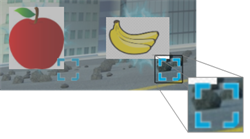
Sugerencia
Los controles de actividad aparecen en la esquina superior derecha de la pantalla:
Use
 para activar o desactivar el sonido de la actividad.
para activar o desactivar el sonido de la actividad.Use
 para reiniciar la actividad.
para reiniciar la actividad.Use
 para modificar la actividad.
para modificar la actividad.